Guide ultime pour maîtriser AutoCAD avec une initiation d'une journée
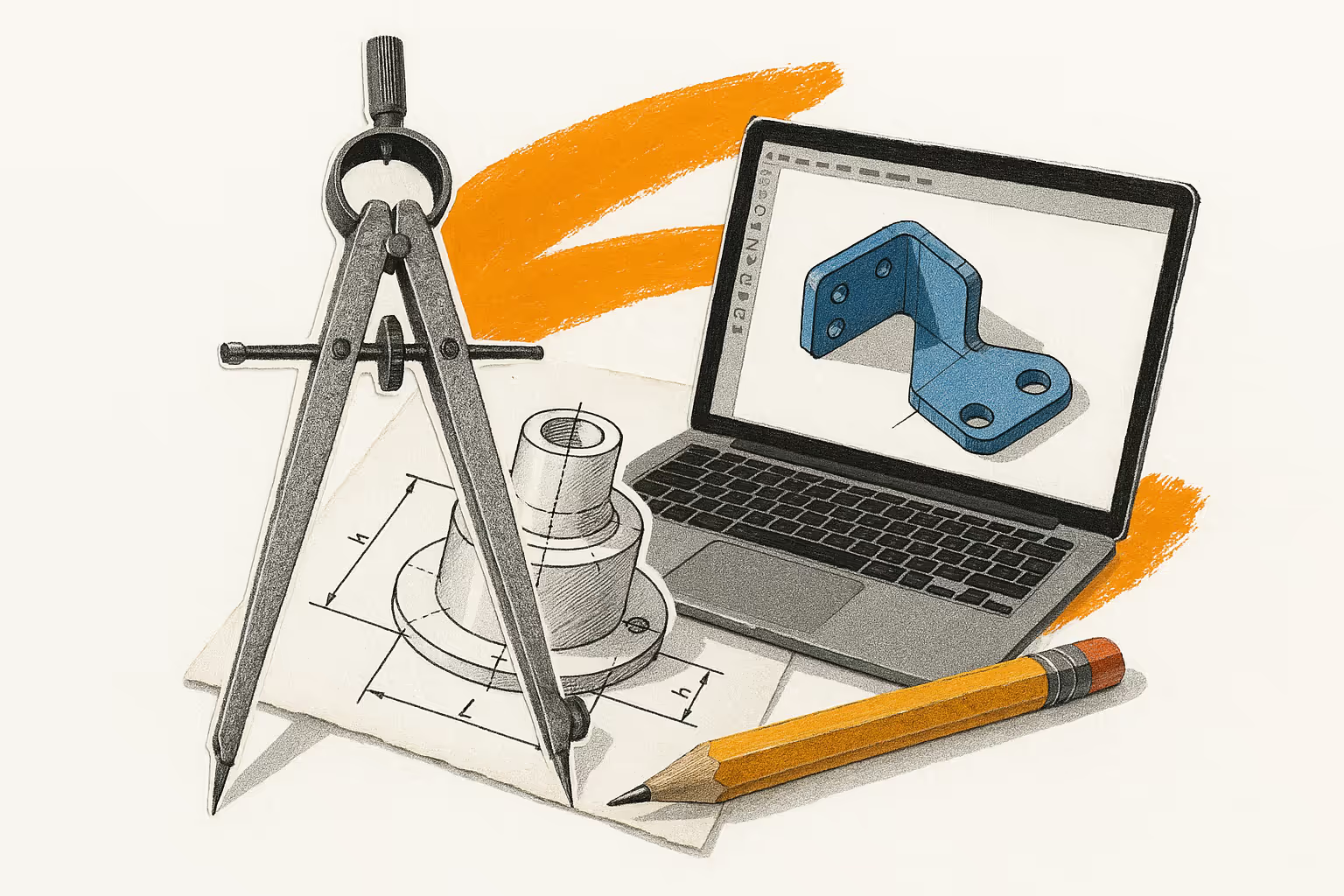
Si vous avez toujours voulu maîtriser AutoCAD mais que vous ne saviez pas par où commencer, ce guide est fait pour vous. Avec des conseils pratiques et immédiatement exploitables, vous saurez tirer le meilleur parti de votre initiation AutoCAD en une seule journée.
Ce que vous allez apprendre
- À comprendre l'interface d'AutoCAD de manière efficace et intuitive
- À créer et modifier des dessins techniques de base avec précision
- À utiliser les calques pour structurer vos dessins de manière optimale
- À appliquer des styles adaptés aux lignes et aux textes pour améliorer la clarté
- À insérer des annotations et des cotations précises pour des plans détaillés
- À gérer les gabarits pour optimiser votre flux de travail
- À exporter et imprimer des documents prêts à l'emploi
Guide pratique
Comprendre l'interface d'AutoCAD
L'interface d'AutoCAD peut sembler intimidante au premier abord, mais comprendre son agencement est la première étape vers l'efficacité. Commencez par personnaliser votre espace de travail pour qu'il réponde à vos besoins spécifiques. Apprenez à utiliser les outils de navigation pour vous déplacer rapidement à travers vos projets, et familiarisez-vous avec les palettes d'outils pour accéder plus rapidement à vos commandes favorites.
Astuce : Utilisez les espaces de travail prédéfinis comme base et ajustez-les pour s'adapter parfaitement à vos besoins quotidiens.
À éviter : Ne laissez pas les fenêtres ouvertes encombrer votre espace de travail; elles peuvent ralentir votre processus. Utilisez les groupes de palettes pour maintenir l'ordre.
Créer et modifier des dessins techniques de base
La création de dessins techniques nécessite une maîtrise des outils de base. Commencez par vous familiariser avec l'outil Ligne, Rectangle et Cercle, car ils constituent les bases de nombreux dessins. L'édition des objets est également essentielle; apprenez à utiliser EFFACER, ÉTENDE, COUPER et les commandes de décalage pour ajuster vos dessins rapidement et efficacement.
Astuce : Créez des blocs pour les éléments que vous utilisez fréquemment afin de gagner du temps sur vos projets futurs.
À éviter : Ne dupliquez pas les efforts. Utilisez la commande Miroir pour répliquer des composants symétriques dans vos dessins.
Utiliser les calques pour structurer vos dessins
L'organisation est essentielle pour des dessins professionnels. Les calques vous permettent de contrôler facilement la visibilité et l'édition des différents éléments de votre dessin. Créez des calques pour regrouper des éléments similaires, comme la plomberie ou l'électricité, et attribuez leur des couleurs distinctes pour une différenciation visuelle immédiate.
Astuce : Nommez vos calques de manière descriptive pour faciliter la gestion et éviter les erreurs de manipulation.
À éviter : Évitez d'utiliser le même calque pour trop d'éléments différents; cela peut rendre la modification et l'analyse des dessins plus compliquées à long terme.
Notre astuce pour exceller
L'une des manières les plus efficaces d'accélérer votre processus de dessin dans AutoCAD est l'utilisation des raccourcis clavier personnalisables. En configurant des raccourcis adaptés à vos tâches répétitives, vous pouvez économiser un temps précieux et améliorer votre flux de travail. Pour cela, rendez-vous dans l'onglet "Personnaliser" sous options, et assignez des touches de votre clavier à des commandes fréquemment utilisées comme LIGNE, SAVE, ou même des scripts personnalisés.
Bonnes pratiques
- Enregistrez vos paramètres de dessin en tant que gabarit pour réutiliser des configurations de projets similaires.
- Utilisez les outils de vérification des dessins pour anticiper et corriger les erreurs potentielles avant l'impression.
- Maintenez une nomenclature cohérente dans vos calques pour faciliter la compréhension par d'autres utilisateurs.
- Exportez des visualisations 3D pour mieux présenter vos concepts à des parties prenantes non techniques.
Exemples concrets
Dans l'industrie manufacturière, un ingénieur de production a pu réduire de 30 % le temps consacré au développement de dessins techniques en mettant en œuvre des gabarits et des blocs standardisés. En logistique, un gestionnaire de projets a optimisé l'organisation de l'entrepôt en utilisant des plans AutoCAD détaillés pour maximiser l'espace de stockage. Enfin, dans le secteur de la construction, un architecte a pu livrer des mises à jour de plans en temps réel à ses clients grâce à un processus d'exportation optimisé.
Conclusion
En appliquant ces pratiques et en intégrant ces astuces, vous pouvez transformer votre approche du dessin technique et optimiser vos projets dans AutoCAD. Passez à l'action dès aujourd'hui et constatez l'impact immédiat sur votre productivité.
FAQ
Quels sont les prérequis pour cette initiation AutoCAD ?
Cette formation ne nécessite aucune connaissance préalable en dessin assisté par ordinateur. Elle est idéale pour les débutants ou pour ceux qui souhaitent se familiariser rapidement avec AutoCAD.
Combien de temps faut-il pour maîtriser les bases ?
Avec une initiation d'une journée, vous serez équipé pour commencer à dessiner et modifier des projets de base, mais la pratique régulière est essentielle pour devenir vraiment compétent.
Puis-je appliquer ces compétences dans d'autres logiciels de CAO ?
Oui, beaucoup des concepts appris sont transférables à d'autres logiciels de CAO, bien qu'AutoCAD ait ses spécificités propres.
Comment ces compétences amélioreront-elles mon travail ?
Maîtriser AutoCAD améliore votre précision et votre efficacité, vous permettant de livrer des projets avec une meilleure clarté de communication et souvent en moins de temps.
Quelles sont les différences entre AutoCAD et AutoCAD LT ?
AutoCAD LT est une version allégée de AutoCAD, offrant des outils de dessin 2D et des fonctionnalités de base à un coût réduit. Les utilisateurs qui n'ont pas besoin de capacités 3D ou de programmation pourraient trouver AutoCAD LT suffisant.




